使用有效的方法修復陷入耳機模式的 iPhone
 更新於 黃 / 18年2023月17日40:XNUMX
更新於 黃 / 18年2023月17日40:XNUMX再會! 從今天早上開始,我就一直在流媒體平台上觀看新上映的劇集,幾乎沒有休息過我的 iPhone。 當我完成最後一集時,我給耳機充電以供稍後再次使用。 但即使它們已經斷開連接,我的 iPhone 仍處於耳機模式。 如何讓 iPhone 退出耳機模式?
您是否有過這樣的經歷:調大 iPhone 的音量,但似乎沒有聲音? 如果是這樣,您的設備必須仍處於耳機模式。 如果這是您第一次聽到這種 iPhone 模式,請讓本文向您介紹一下它的含義以及發生的原因。 這樣,您就可以了解設備卡在耳機模式的原因,並在解決問題後避免這些問題。 但問題是,如何擺脫 iPhone 的這種模式呢? 通過掃描下面的文章你會找到答案。
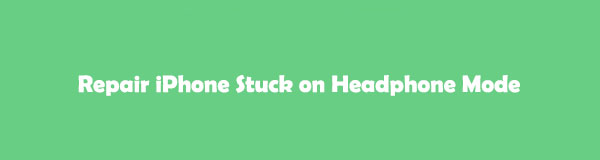

指南清單
FoneLab使您可以將iPhone / iPad / iPod從DFU模式,恢復模式,Apple徽標,耳機模式等修復到正常狀態而不會丟失數據。
- 修復禁用的iOS系統問題。
- 從禁用的iOS設備中提取數據,而不會丟失數據。
- 它是安全且易於使用的。
第 1 部分. 什麼是 iPhone 耳機模式
當耳機插入或連接到您的設備時,iPhone 耳機模式就會激活。 每當您提高或降低 iPhone 的音量時,如果您看到“耳機”欄而不是“鈴聲”,您就會知道是這種情況。 但如果設備不再連接但顯示處於耳機模式的跡象,則您可能遇到了問題。 您可以檢查 iPhone 卡在這種特定模式下的多種可能性。
第 2 部分:為什麼 iPhone 卡在耳機模式
如果您的設備上發生這種情況,您可以觀察到的可能原因之一是軟件錯誤,例如係統問題。 當您的 iOS 遇到故障、錯誤、崩潰等時,您可能會在使用設備時遇到問題。 這些軟件錯誤通常會影響設備的性能,這可能就是您的 iPhone 卡在耳機模式的原因。 請繼續瀏覽下面的文章部分來解決此問題。
第 3 部分. 如何退出 iPhone 耳機模式
如果您使用耳機插孔適配器將 iPhone 連接到有線耳機,請立即將其拔下以退出耳機模式。 但如果之後仍然卡住,請使用棉籤、牙籤等清潔 iPhone 端口,因為灰塵可能會導致問題,但請小心操作。
同時,藍牙耳機通常會自動連接到您的iPhone,因此當您不再使用它時,必須確保將其關閉。 但如果您希望將其與設備分離而不自動重新連接,則可以在“設置”中斷開耳機的連接。
請遵循以下輕鬆指南,了解如何關閉 iPhone 上的耳機模式:
步驟 1繼續使用您的 iPhone 設定,然後選擇 藍牙 上部第一組選項上的選項卡。 藍牙激活器下方是 我的設備 部分,包含您之前連接的藍牙兼容設備。
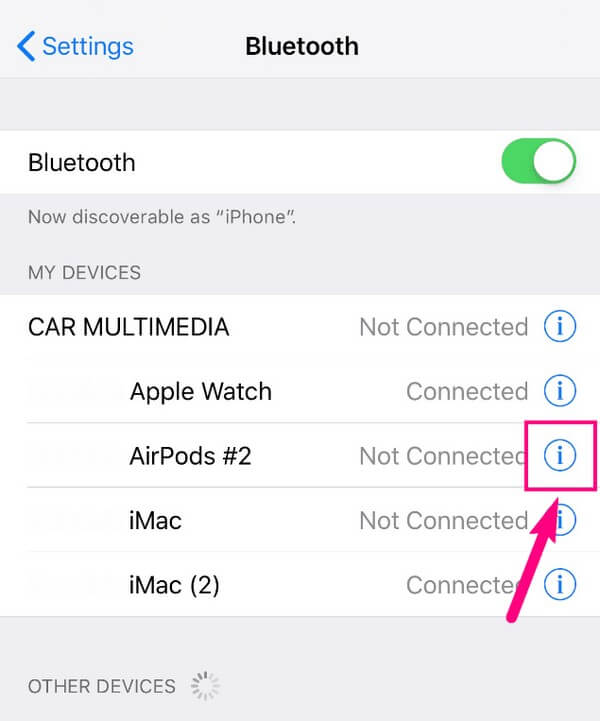
步驟 2找到藍牙耳機的名稱,然後點擊右側的信息圖標。 這 忘記此設備 然後選項將顯示在下面 設備類型 標籤。 點擊它可以斷開 iPhone 與耳機的連接,從而將設備從耳機模式中移除。 然後,關閉藍牙功能,防止其他人自動連接。
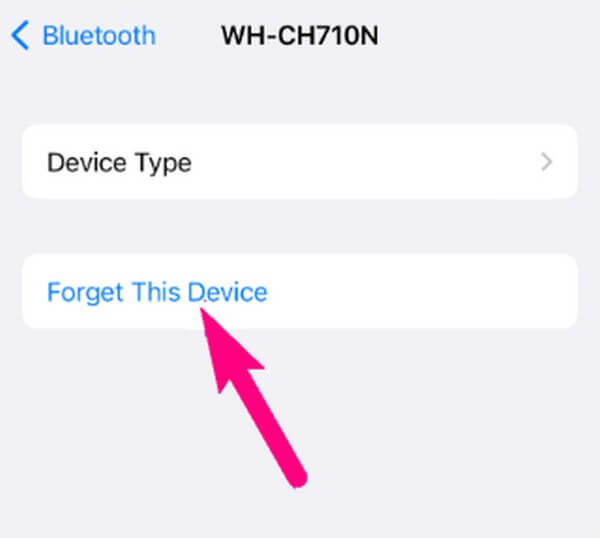
第 4 部分:如何修復 iPhone 卡在耳機模式下的問題
如果您已成功斷開耳機連接,但 iPhone 仍停留在耳機模式,請參閱下面的有效方法來解決導致此問題的各種問題。
方法 1. 嘗試 FoneLab iOS 系統恢復
當 iOS 設備上遇到問題時,許多人通常依賴 FoneLab iOS系統恢復 作為解決方案。 該程序可以修復導致設備異常的 iOS。 它可以修復的問題包括 iPhone 卡在特定模式下,例如耳機模式、恢復模式、DFU 模式、縮放模式、隨機播放模式、靜音模式、安全模式等。 此外,與其他方法不同,FoneLab iOS系統恢復提供修復類型,允許您選擇在修復過程中不刪除iPhone中的所有數據。 您還可以在 Windows 或 Mac 計算機上自由安裝此工具。
FoneLab使您可以將iPhone / iPad / iPod從DFU模式,恢復模式,Apple徽標,耳機模式等修復到正常狀態而不會丟失數據。
- 修復禁用的iOS系統問題。
- 從禁用的iOS設備中提取數據,而不會丟失數據。
- 它是安全且易於使用的。
接受下面的簡單步驟作為修復 iPhone 陷入耳機模式的示例: FoneLab iOS系統恢復:
步驟 1進入 FoneLab iOS System Recovery 網站開始該過程。 您將在頁面左側看到“免費下載”選項卡,因此單擊它以保存安裝程序文件。 在出現程序窗口之前,您必須先授權該工具對您的設備進行更改。 之後,您將可以選擇通過選擇語言和目標文件夾來自定義安裝。 然後,點擊安裝並在計算機上啟動該工具。
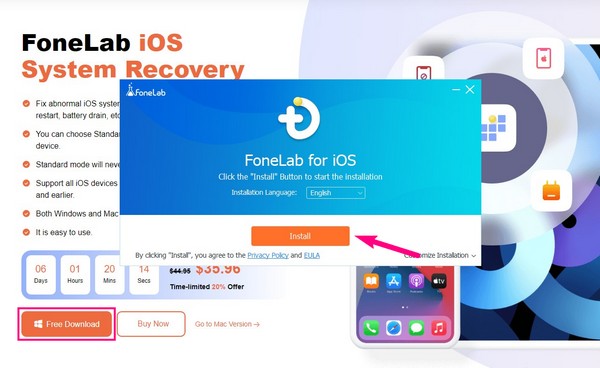
步驟 2FoneLab iOS系統恢復的主要界麵包括iPhone數據恢復、iOS數據備份和恢復、iOS系統恢復和WhatsApp Transfer for iOS功能。 每個都有不同的功能; 您可以根據設備的需要使用它們,但請選擇 iOS系統恢復 目前在右上角的框。 然後,當以下界面上顯示各種 iOS 問題時,點擊“開始”繼續。
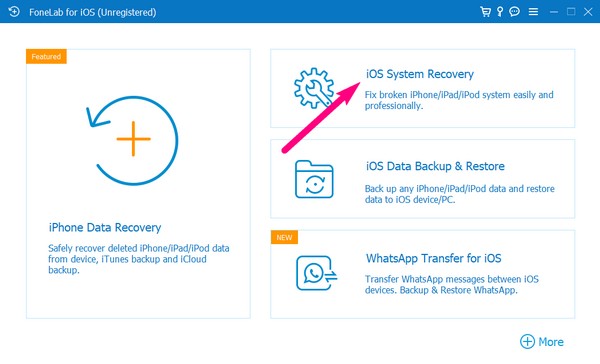
步驟 3隨後將出現高級和標準修復模式。 使用 USB 電纜連接您的設備。 然後,如果您希望定期修復而不丟失數據,請選擇標準模式。 同時,如果您想在修復問題時清理或刪除所有 iPhone 數據,請標記高級模式。 選擇後,點擊 確認 在維修類型下方。
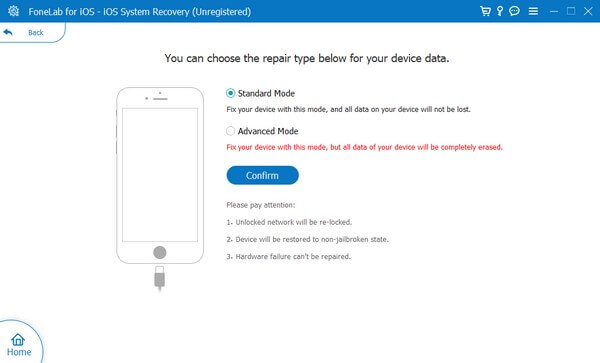
步驟 4以下屏幕將顯示為各種 iOS 設備指定的不同指南。 單擊上部的選項卡之一,查看為您的 iPhone 版本分配的說明。 然後,執行指南將您的設備置於恢復模式。 然後,將保存的固件包將修復卡在耳機模式下的 iPhone。
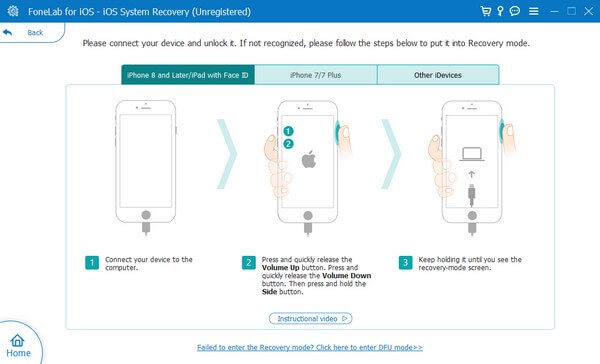
FoneLab使您可以將iPhone / iPad / iPod從DFU模式,恢復模式,Apple徽標,耳機模式等修復到正常狀態而不會丟失數據。
- 修復禁用的iOS系統問題。
- 從禁用的iOS設備中提取數據,而不會丟失數據。
- 它是安全且易於使用的。
方法2.重新啟動iPhone
解決設備問題的另一種方法是重新啟動。 這是修復各種設備(無論是 iPhone 還是 Android)的最基本方法,因為重新啟動會刷新系統。
請遵守以下簡單的說明,確定如何通過重新啟動設備來使 iPhone 脫離耳機模式:
對於帶有“主頁”按鈕的 iPhone:將手指向下按到 iPhone 的按鈕上 強大能力 和 首頁 按住按鍵幾秒鐘,然後在屏幕上顯示 Apple 徽標時鬆開。
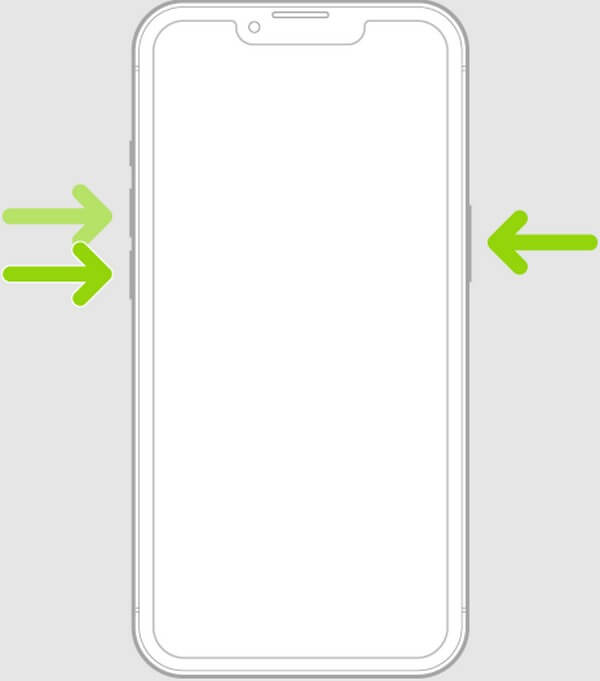
對於沒有主頁按鈕的 iPhone:按 iPhone 的 Up 和 降低音量 隨後按一秒鐘。 然後,將手指向下按到 iPhone 的位置 強大能力 鍵,只有當您看到屏幕上的 Apple 標誌時才鬆開它。
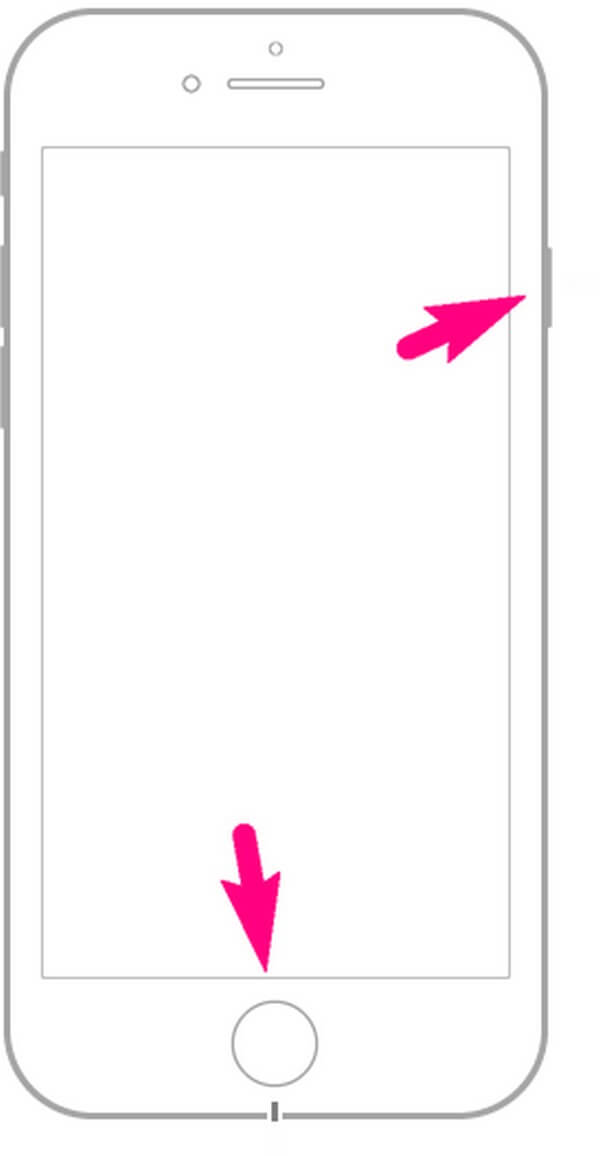
方法3:重置iPhone
除了重啟之外, 重置您的iPhone 也是解決設備問題的一種流行策略。 如果您重置 iPhone,它會在各個方面自動恢復為默認狀態。 因此,您無意中進行的調整也將返回到默認操作,解決它們引起的問題,包括卡在耳機模式中。
請注意下面的簡單步驟,通過重置設備來修復卡在耳機上的 iPhone:
步驟 1啟動 設定 在您的 iPhone 上直接轉到 總 標籤。 從那裡,您將看到 轉移或重置 iPhone 在底部。
步驟 2在以下界面中,再次聚焦底部即可看到並點擊 抹掉所有內容和設置 選項。 然後,繼續進一步說明以確認重置或刪除您的 iPhone。
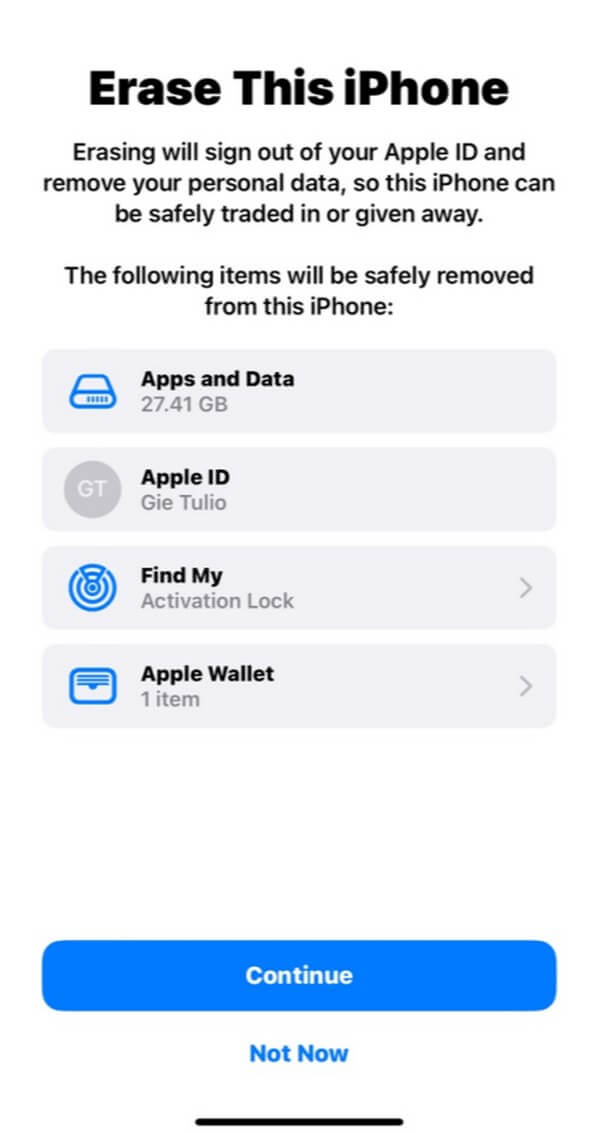
FoneLab使您可以將iPhone / iPad / iPod從DFU模式,恢復模式,Apple徽標,耳機模式等修復到正常狀態而不會丟失數據。
- 修復禁用的iOS系統問題。
- 從禁用的iOS設備中提取數據,而不會丟失數據。
- 它是安全且易於使用的。
第 5 部分. iPhone 耳機模式常見問題解答
1. 如何更改iPhone耳機設置?
如果您想在 iPhone 上查看和調整音頻,只需輸入 設定 > 無障礙服務 > 音頻/視頻。 然後您將看到 耳機住宿 您可以根據自己的喜好調整或更改功能和其他音頻或耳機選項。
2. 如何檢查 iPhone 上的耳機電平?
首先,確保您的 iPhone 已連接耳機。 之後,繼續前往 控制中心,耳機電平表所在的位置。 然後,您可以相應地檢查和調整耳機的音頻電平。
3. 為什麼我的iPhone無法檢測到我連接的耳機?
如果您使用的耳機是通過藍牙連接的,則它們的電池可能已經耗盡。 確保它們已充滿電以利用其使用量。 如果您的耳機是有線的,另一種可能是您的端口有問題。
4. 為什麼我的iPhone插入耳機後聽不到任何聲音?
iPhone 有一個 耳機安全 功能,它允許您激活 減少響亮的聲音 選項。 也許,您無意中將其音量滑塊靜音 設定,這就是為什麼即使插入耳機也聽不到任何聲音的原因。
5. 如何修復 iPhone 上的耳機端口進水?
使用棉籤吸去端口中的水。 您可以減少棉質以使其貼合,並小心操作以避免損壞。
FoneLab使您可以將iPhone / iPad / iPod從DFU模式,恢復模式,Apple徽標,耳機模式等修復到正常狀態而不會丟失數據。
- 修復禁用的iOS系統問題。
- 從禁用的iOS設備中提取數據,而不會丟失數據。
- 它是安全且易於使用的。
本文前面提到的策略對於修復陷入耳機模式的 iPhone 最為有效。 如果您在 iPhone 上遇到更多問題,請參閱 FoneLab iOS系統恢復 解決方案網站。
